一 : 手机如何设置wlan热点
[手机wlan热点]手机如何设置wlan热点——简介

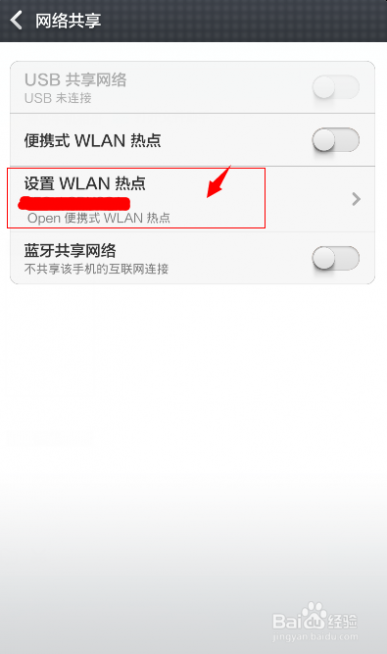
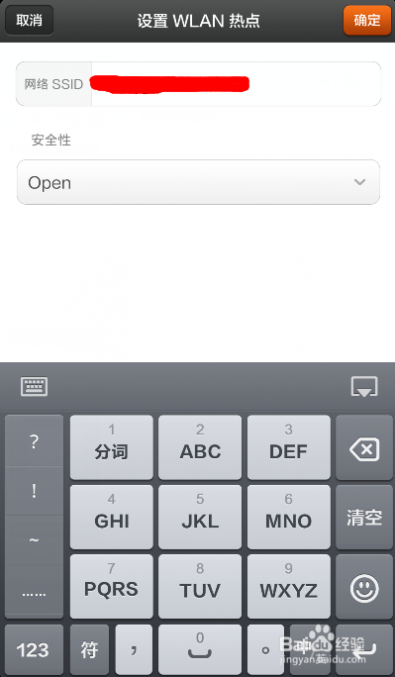
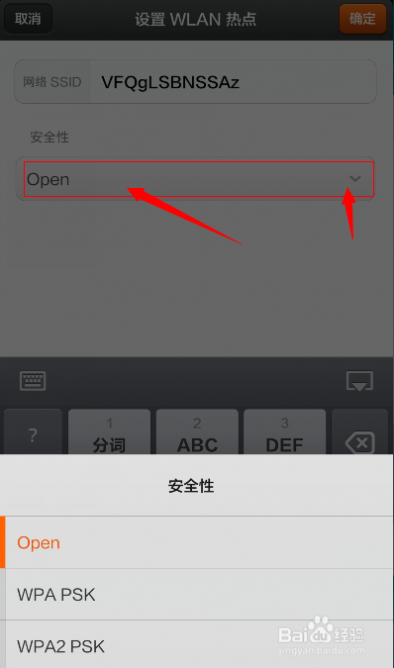
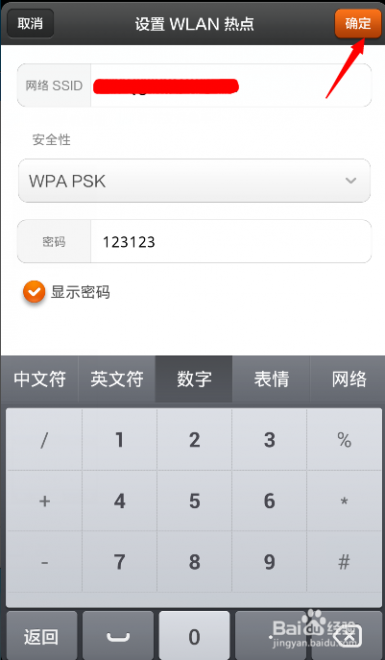 [手机wlan热点]手机如何设置wlan热点——注意事项
[手机wlan热点]手机如何设置wlan热点——注意事项二 : win7如何设置wifi热点?wifi热点设置详细图文教程!
win7如何设置wifi热点?wifi热点设置详细图文教程!
(www.61k.com)

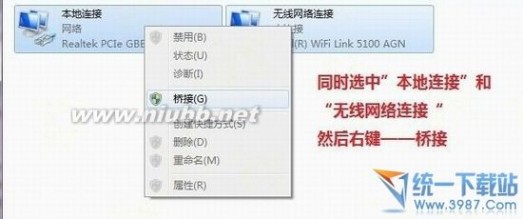

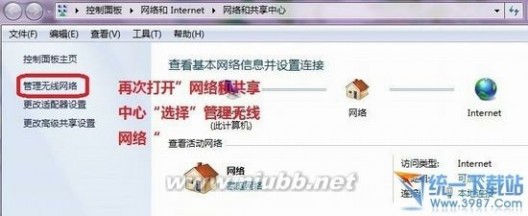
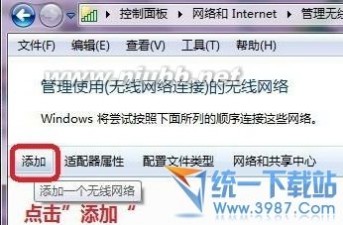
win7如何设置wifi热点 win7如何设置wifi热点?wifi热点设置详细图文教程!
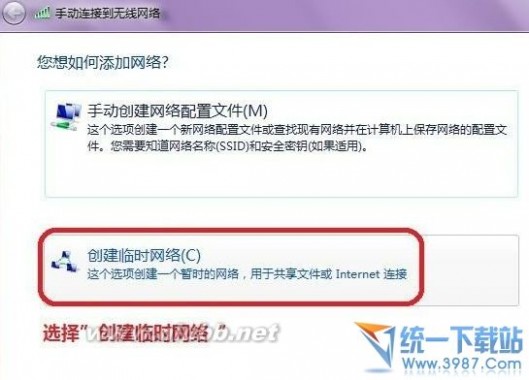
[www.61k.com)
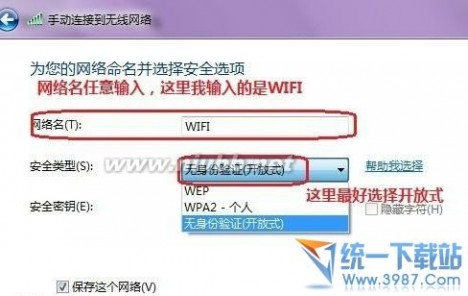

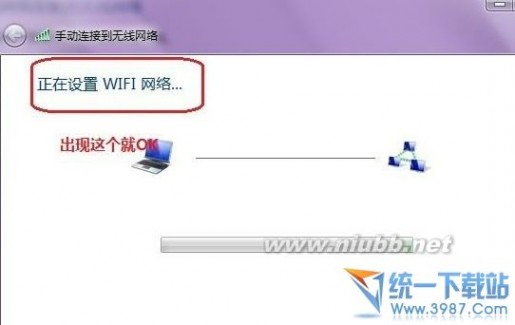
win7如何设置wifi热点 win7如何设置wifi热点?wifi热点设置详细图文教程!
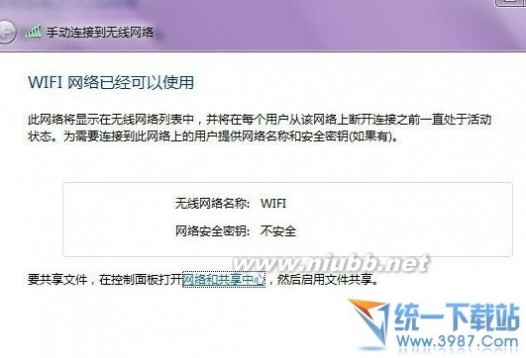
(www.61k.com)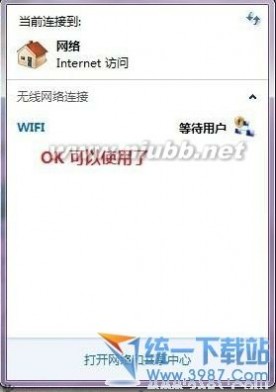

win7如何设置wifi热点 win7如何设置wifi热点?wifi热点设置详细图文教程!

[www.61k.com]


三 : 75WIN7用户如何设置WIFI热点
WIN7用户如何设置WIFI热点
——解决WIFI只能上QQ却打不开网页的问题
设置步骤(使用路由器版)
说明:此设置方法适合使用了路由器的用户。直接拨号上网的朋友看下一个版块。 详细设置如下:
1.1. 检测是否支持软AP
注意:只有支持软AP才能使用虚拟WIFI功能!
“开始”>>“运行”>>输入“cmd”命令>>运行“netsh wlan show drivers”命令.运行后会显示一些信息,其中有一项"支持的承载网络"若显示"是"就恭喜你哟.
1.2.打开无线硬件开关
打开你的电脑/笔记本的无线网开关;
1.3.禁用再启用连接
找到"网络和共享中心"(控制面板\网络和共享中心)>>"更改适配器设置"(一般情况你会看到 本地连接/宽带连接/无线网络连接 这个三个连接)>>右键点击这几个连接图标,并将有"禁用"二字的全部禁用,然后全部启用(禁用后会断网,启用后立即会恢复网络);
1.4.设置用户名和密码并启动承载网络
“开始”>>“运行”>>输入“cmd”命令,依次运行以下3行代码:
netsh wlan set hostednetwork mode=allow
netsh wlan set hostednetwork ssid=WAISIR key=1234567890
netsh wlan start hostednetwork
说明:第一行是设置承载网络模式设置为允许;第二行是设置用户名和密码分别为WAISIR,密码为1234567890(密码可以包含字母,位数无特意限制)
下面是一下错误提示和处理方法
A.错误提示:无法启动承载网络.组或资源的状态不是执行请求操作的正确状态
处理方法:请按照1.3中的要求严格执行一遍禁用和启用本地连接和无线网络连接.若仍然不行则需要更新一下驱动,方法很简单,下载一个驱动精灵更新一下网卡驱动后再重复1.3和
1.4步骤,关键词"Microsoft Virtual WiFi Miniport Adapter"
如果执行以上3行代码后显示"已启动承载网络"则表示wifi成功启动,现在你的"网络共享中心">>"更改适配器设置"里面多了一个无线网络链接2 ,此时你貌似可以使用wifi了.这就成功了一半了!!!为什么说是只成功了一半,因为到此为止你很可能出现只能上QQ,不能上微博的情况.或许甚至QQ都无法上.那继续往下看吧.
1.5.设置固定的内网IP和当地DNS:
需要分别设置"本地连接"和"无线网络链接2"以及设置wifi接收终端
1.5.1.设置"本地连接"共享
打开"网络共享中心">>"更改适配器设置">>"本地连接">>右键-属性>>"共享"面板>>只需勾选第一个"运行其他网络用户通过此计算机的Internet连接来连接">>并选择共享给"无线网络连接 2"(是2哟!!别弄错了)>>点击确定
1.5.2.设置"本地连接"DNS等
打开"网络共享中心">>"更改适配器设置">>"本地连接">>右键-属性>>"网络"面板>>在列表中找到Internet协议版本4那个项目双击之>>将小圆点选择为"使用下面的IP地址"和使用下面的DNS服务器地址.>>并将这5个串码安装如下形式输入:
IP地址:192.168.0.101(输入192.168.0.101到192.168.0.255之间的都行) 子网掩码:255.255.255.0(固定)
默认网关:192.168.0.1(固定)
"首选DNS服务器"和"备用DNS服务器"的输入需要查找本地的DNS再输入,查看方式如下: “开始”>>“运行”>>输入“cmd”命令>>输入ipconfig /all"命令
其中有一项为"DNS服务器",这两串数字就是你的本地网络服务的DNS啦,将它输入到刚才的"首选DNS服务器"和"备用DNS服务器"那里再点击确定即可.
注意:点击确定后有可能出现无法上网的情况,原因是你的本地IP和内网其他的电脑现有冲突了,可以重换上诉设置中的的IP地址,并禁用再启用本地连接.或者直接关掉路由器的电源再打开即可.
1.5.3.设置"无线网络连接2"
参照步骤1.5.2作如下设置:
IP地址:192.168.2.1(固定)
子网掩码:255.255.255.0(固定)
默认网关:(不输入)
"首选DNS服务器"和"备用DNS服务器":(和本地连接中DNS的一样)
1.5.4.WIFI终端设置之手机/平板电脑客户端(以iphone为例,HTC或其他的类似): 注意:我们不通过DHCP服务来自动设置地址,而是通过静态设置来捆绑IP(这也是此文的要点之一)
IPHONE>>"设置">"WI-FI">>选择你已经虚拟的网络名>>点击右边的箭头进去>>选择"静态">设置如下:
IP地址:192.168.2.2(192.168.2.2至192.168.2.255之间的都行,多台iphone使用该wifi需要在此使用不用的ip设置,不能冲突)
子网掩码:255.255.255.0(固定)
路由器(网关):192.168.2.1(固定)
DNS1:(和本地的DNS一致)
DNS2:(和本地的DNS一致)
搜索域:mshome.net(有的手机没有,这个无所谓,一个别名而已)
1.5.5.WIFI终端设置之PC客户端(手机可以用你的电脑共享的WIFI,其他电脑当然也可以使用的啦):
注:假设你的电脑是PCA,另一台电脑是PCB
1)首先,打开PCB的无线网硬件开关并拔掉PCB的网线>>在已搜索到的无线网中找到你共享的WIFI名并连接之>>输入密码>>不出意外应该可以正常使用了,如有意外请继续看.
2)如果无法上网则还是可能出现在无法动态的获取IP和NDS,那么我们就设置成静态的吧.
在PCB上打开"网络共享中心">>"更改适配器设置">>"无线网络连接">>右键-属性>>"网络"面板>>在列表中找到Internet协议版本4那个项目双击之>>将小圆点选择为"使用下面的IP地址"和使用下面的DNS服务器地址.>>并将这5个串码安装如下形式输入:
IP地址:192.168.2.7(192.168.2.2至192.168.2.255之间的都行,多台终端(手机或PC)使用该wifi需要在此使用不用的ip设置,不能冲突)
子网掩码:255.255.255.0(固定)
路由器(网关):192.168.2.1(固定)
DNS1:(和本地的DNS一致)
DNS2:(和本地的DNS一致)
设置后点"确定"...,应该..就行了.
设置步骤(直接拨号上网版)
2.1.前面几步和1.1至1.4步骤一致
2.2.(后面几步和使用路由器版本的主要区别是直接拨号是共享"宽带连接"而不是共享"本地连接",并且宽带连接中的"网络">>IP4需要设置为全自动.)具体步骤如下:
2.3.1.设置"宽带连接"共享
打开"网络共享中心">>"更改适配器设置">>"宽带连接">>右键-属性>>"共享"面板>>只需勾选第一个"运行其他网络用户通过此计算机的Internet连接来连接">>并选择共享给"无线网络连接 2"(是2哟!!别弄错了)>>点击确定
2.3.2.设置"宽带连接"DNS等
打开"网络共享中心">>"更改适配器设置">>"宽带连接">>右键-属性>>"网络"面板>>在列表中找到Internet协议版本4那个项目双击之>>将小圆点选择"自动获取IP地址"和"自动获取DNS服务器">>"确定"
2.3.3.设置"本地连接"DNS等
打开"网络共享中心">>"更改适配器设置">>"本地连接">>右键-属性>>"网络"面板>>在列表中找到Internet协议版本4那个项目双击之>>将小圆点选择"自动获取IP地址"和"自动获取DNS服务器">>"确定"
2.4.此版本的参数设置见下面的"精华总结"
精华总结
上面的看着太复杂,包含了每个细节.其中有很多是我的批注啦!正所谓”细节打败爱情!”,上面的步骤也是一劳永逸,并不是每次都要设置的.
下面提供一个精华版的,浓缩了很多.希望朋友们能看懂.
1.路由器版本
本地连接:
>>网络>>IPV4
IP地址:192.168.0.101(101为2-255都行,保证无冲突)
子网掩码:255.255.255.0
默认网关:192.168.0.1
DNS1:210.22.70.225(需要自行修改)
DNS2:210.22.70.3(需要自行修改)
如何查看DNS:运行CMD--输入ipconfig /all
--共享
勾上-允许其他网络用户通过此计算机的internet连接来链接
并在下面选择 无线网络连接2
无线网络连接2
--网络--IPV4--
IP地址:192.168.2.1
子网掩码:255.255.255.0
默认网关:空
DNS1:210.22.70.225(需要自行修改)
DNS2:210.22.70.3(需要自行修改)
WIFI终端(手机/PC):
IP地址:192.168.2.2(最后面的2为2-255都行,保证无冲突)
子网掩码:255.255.255.0
路由器/网关:192.168.2.1
DNS1:210.22.70.225(需要自行修改)
DNS2:210.22.70.3(需要自行修改)
搜索域:mshome.net
2.直接拨号版本
本地连接:全自动
宽带连接:全自动,并分享给无线网络连接2
无线网络连接2:
IP:192.168.2.1
子网掩码:255.255.255.0
WIFI终端(手机/PC):
IP:192.168.2.139(139为2-255都行,保证无冲突)
子网掩码:255.255.255.0
路由器:192.168.2.1
DNS1:218.6.200.139(需要自行修改)
DNS2:61.139.2.69(需要自行修改)
搜索域:mshome.net
如何查看DNS:运行CMD--输入ipconfig /all
DNS服务器
共享WIFI失败要点提醒
1.本地DNS查看方法:运行CMD–输入ipconfig /all
2.使用路由器需要共享”本地连接”给”无线网络连接2″
3.使用路由器需要共享”宽带连接”给”无线网络连接2″
4.如果设置后无法上网想恢复默认状态只需将”本地连接”和”宽带连接”和”无线网络连接”的IPV4全这是为自动获取IP和DNS
5.只能上QQ无法上网是DNS没有设置正确,设置方法请详细阅读此文.
6.无法启动承载网络是因为驱动没有正确加载,可以禁用本地连接和无线网络连接再重新启动它们,若不行再使用驱动精灵更新驱动
7.请保证无线网络硬件开关已经打开
8.网络共享中心打开方法可以直接通过任务栏网络图标>>右键打开,或者通过控制面板选择打开
9.共享失败一般是不防火墙的原因,而是其他细节,比如未共享给”无线网络连接2″
10.此文采取参数全静态设置,这种方法是万无一失的,其实有些地方是可以自动获取的.但为了保证万无一失,我们不这么做.
简便脚本启动文件
新建记事本并粘贴下面三行代码将其保存为wifi.bat,复制到C:\windows\system32\下 (用户名WAISIR和密码1234567890可以自行设置)
netsh wlan set hostednetwork mode=allow
netsh wlan set hostednetwork ssid=WAISIR key=1234567890
netsh wlan start hostednetwork
由于每次重启后wifi不会自动运行,当然,我们不建议自动运行,因为耗费资源,需要的时候再运行就行了.运行方法如下:
将上面的代码保证至C:\windows\system32\wifi.bat之后.需要启动wifi的时候>>运行>>输入wifi>>回车
当然,你可以保存到桌面,双击运行wifi.bat也行.
本文标题:win7如何设置wifi热点-手机如何设置wlan热点61阅读| 精彩专题| 最新文章| 热门文章| 苏ICP备13036349号-1